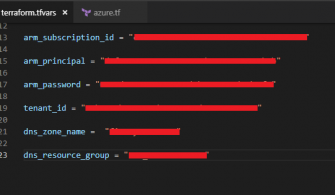Merhabalar Azure Active Directory yazı dizimize single Sign-on (SSO) özelliği ile devam ediyoruz. İlk bölümümüzde;
- Azure Portal’a bağlanma
- Yeni Bir Active Directory oluşturma
- Kullanıcı oluşturma
- Security Grup oluşturma gibi temel konulara yer vermiştik. Bu yazımızda ise ara konu sayılabilecek fakat önemli olduğunu düşündüğüm uygulama bazlı SSO özelliğinden bahsedeceğim.
Azure Active Directory – Uygulama Erişimi için Şifre Tabanlı Single Sign-On Yapılandırma
Saas uygulamalarına Azure Active Directory ile parola tabanlı olarak nasıl Single Sign-On olarak bağlanabileceğimizi göreceğiz. Ben örneğim için Microsoft OneDrive seçtim. Fakat doküman içerisinde de göreceksiniz ki birçok uygulamayı bu şekilde yapılandırabiliyoruz. Kısa bilgilendirmeden sonra nasıl yapılacağına bir göz atalım
İlk olarak https://manage.windowsazure.com ile panelimize bağlanıyoruz. Sol taraftaki menülerden Active Directory tabını açıyoruz. Application’ı tıklayıp Add An Application’ ı seçiyoruz
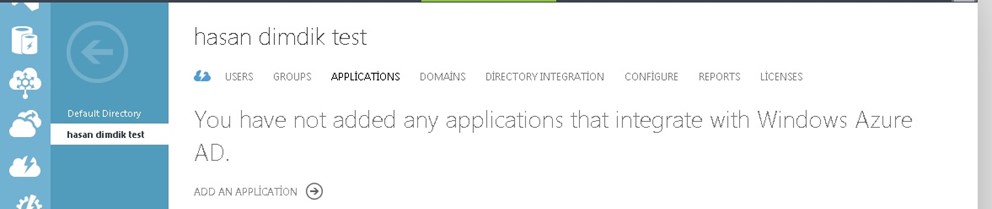
Resim-1
Bu adımda karşımıza iki seçenek çıkıyor. Eğer organizasyonununuz içerisinde daha önceden yazılmış olan bir uygulama var ise ve buraya eklemek isterseniz Add an application my organization is developing seçebilirsiniz. Add an application from the gallery seçeneği ile devam ediyorum.
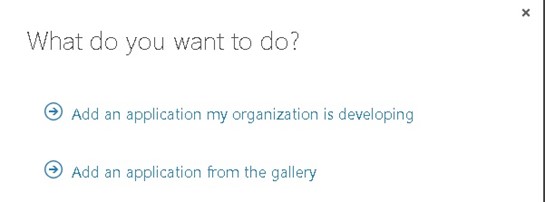
Resim-2
Şu an için toplam 2454 ! adet uygulama seçebiliyorsunuz. Microsoft OneDrive’ ı seçiyorum.
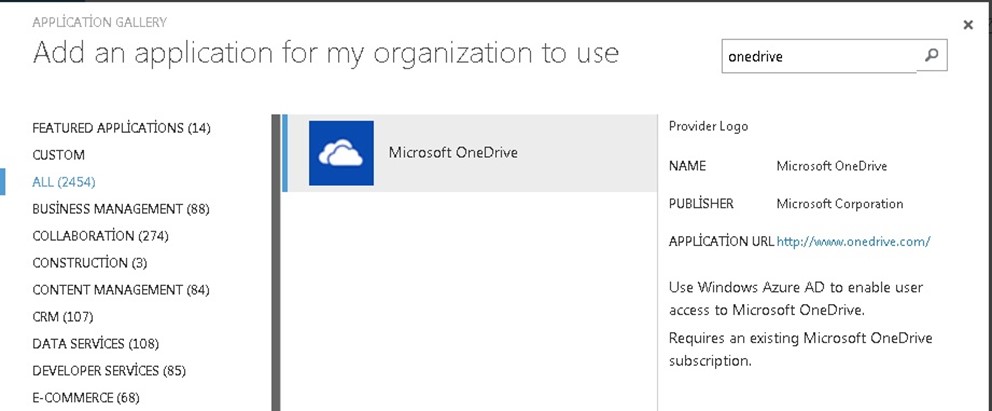
Resim-3
Kısa bir süre sonra uygulamamız ekleniyor ve tıkladığımızda karşımıza aşağıdaki panel geliyor. Bu adımda yapmamız gereken ise ilgili kullanıcılara izin vermek. Bunun için Assign Users seçiyoruz.

Resim-4
Karşımıza kullanıcılarımız çıkıyor. Ben örneğim için Hasan ve Remzi isimli kullanıcılara erişim izni vermek istiyorum. İlgili kullanıcının üzerine geldikten sonra sayfanın altında yer alan Assign diyerek ilgili izni vermiş oluyorum.
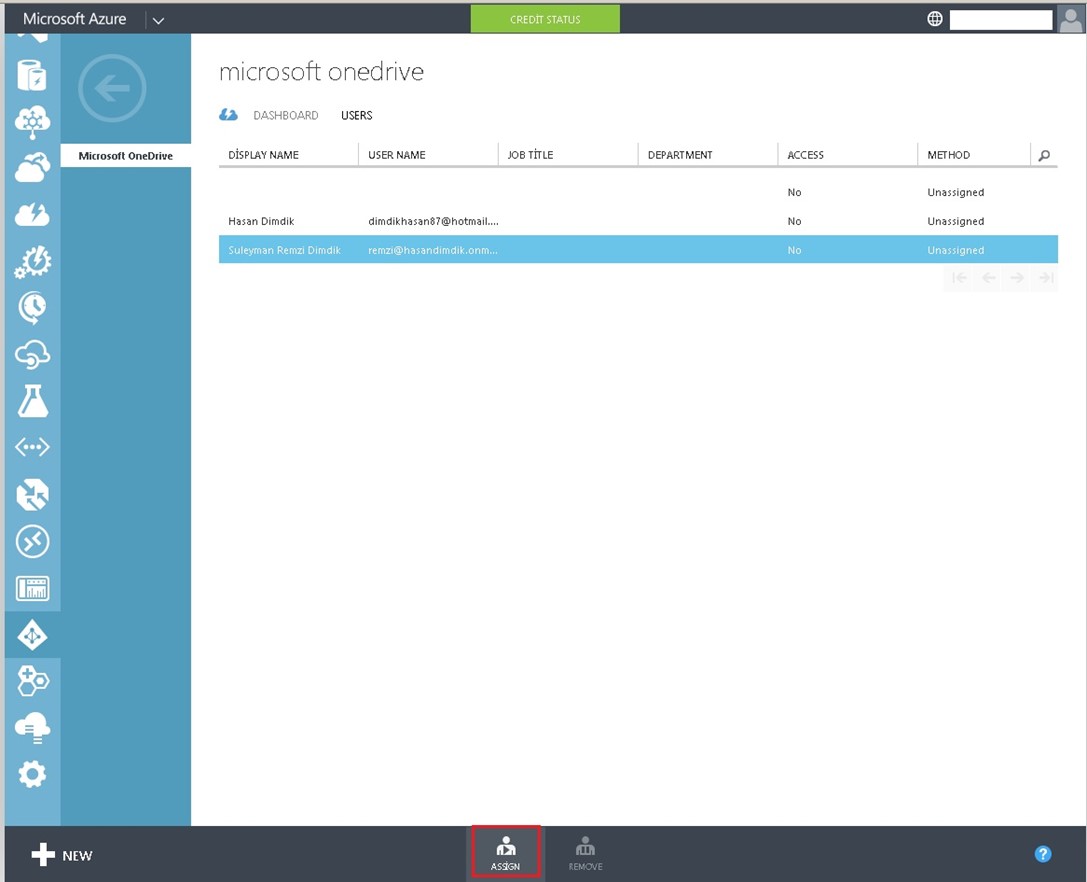
Resim-5
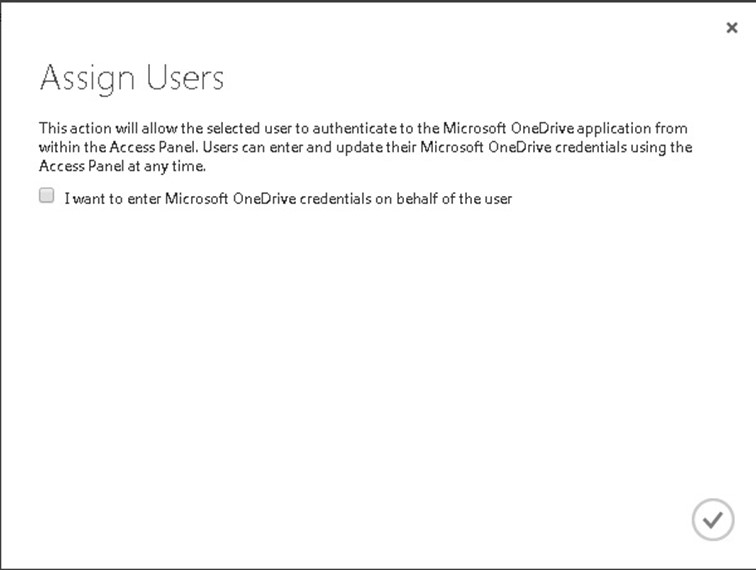
Resim-6
Daha sonra ise Access kısmında kullanıcının erişim hakkının artık olduğunu görebiliyoruz.
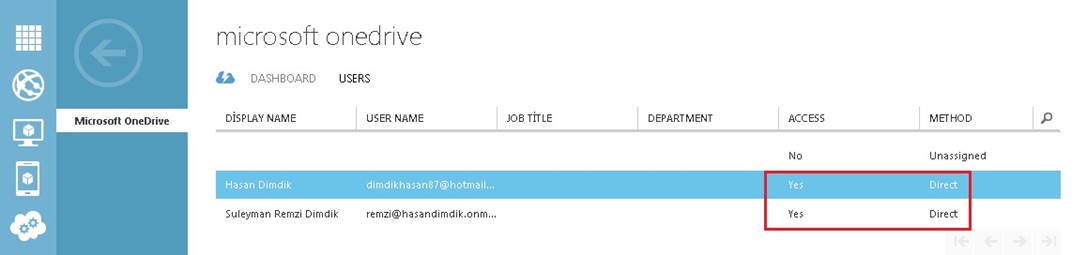
Resim-7
Hasan Dimdik ile şimdi testimizi gerçekleştirelim. İlk olarak http://myapps.microsoft.com ile portalımıza bağlanıyoruz. Microsoft OneDrive uygulamasının geldiğini görebiliyoruz.
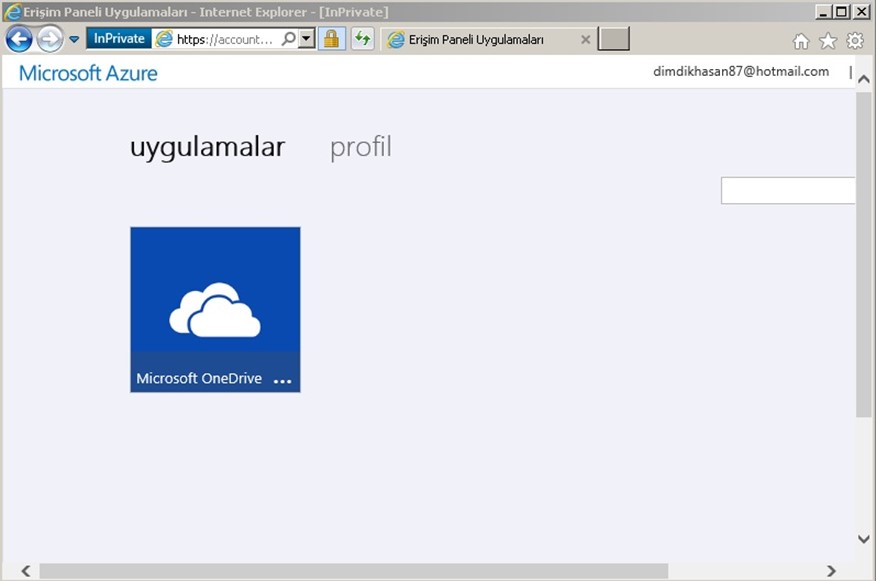
Resim-8
Microsoft OneDrive’ı ilk defa tıkladığımızda karşımıza bilgisayarımız için yükleme seçeneği geliyor. Şimdi yükle ile işlemimize devam ediyoruz. Bilgisayarımıza Access panel extension diye bir uygulama yükleniyor.
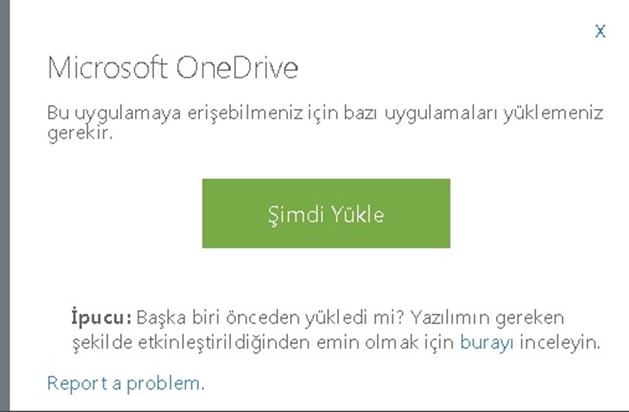
Resim-9
Yükleme işlemini geçtikten sonra oturumumuzu kapatıp yeniden açıyoruz ve kontrol ettiğimizde Microsoft OneDrive uygulamasına bağlanabildiğimizi görüyoruz.
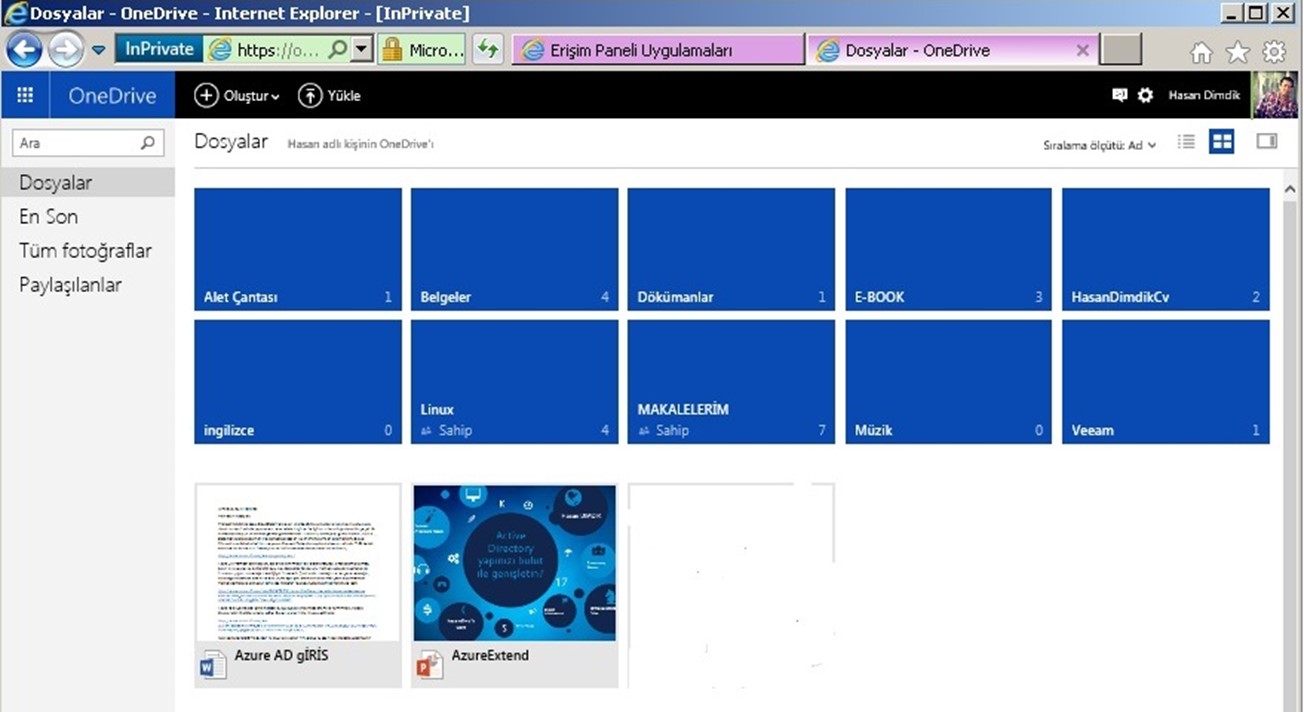
Resim-10
Bu bölümümüzde Azure Active Directory üzerinde Microsoft OneDrive uygulaması için şifre tabanlı olarak Single Sign-On nasıl erişebileceğimizi görmüş olduk.
Bu konuyla ilgili sorularınızı alt kısımda bulunan yorumlar alanını kullanarak sorabilirsiniz.
Referanslar